要让vscode的智能错误修复建议正常工作,首先需安装对应语言的扩展(如eslint、pylance等),其次在settings.json中配置"editor.codeactionsonsave"以启用保存时自动修复,例如"source.fixall.eslint": true,并确保"editor.codeactionsonsave": {"source.fixall": true}等设置正确;同时检查语言特定设置如javascript.suggestionactions.enabled是否开启,确认项目中已安装必要的依赖(如eslint包)和配置文件(如.eslintrc.js、tsconfig.json),并确保文件类型被正确识别;若问题仍存在,可尝试重启vscode以重新加载扩展;为优化体验,建议细化codeactionsonsave的配置而非全局启用,结合项目需求定制eslint和prettier规则,并使用工作区settings.json统一团队开发规范;在自动修复与手动修改之间,应将自动修复用于处理格式和简单错误,而对涉及逻辑或设计的建议保持人工判断,通过小灯泡功能选择性应用,最终以代码审查保障代码内在质量,实现效率与质量的平衡。
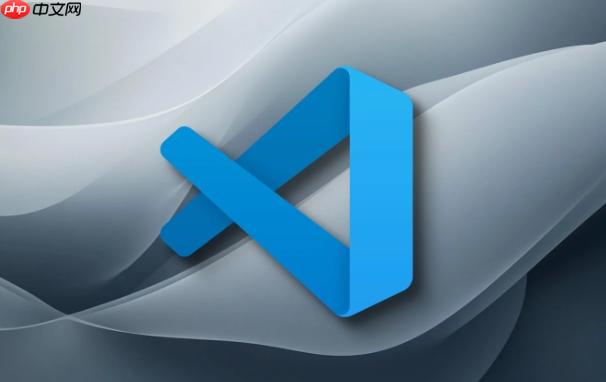
VSCode的智能错误修复建议,其实并非一个单一的“魔法开关”,它更多是依赖于你所安装的语言扩展、配置的语言服务以及编辑器的特定设置。核心在于,VSCode通过这些工具理解你的代码,然后根据预设的规则或语言规范,提供可能的修正方案。要让它工作起来,并变得更“聪明”,你需要确保相关的扩展到位,并且在
settings.json中进行恰当的配置。
解决方案
要让VSCode的智能错误修复建议和自动修复提示发挥作用,你需要关注以下几个关键点,并进行相应的配置:
安装必要的语言和Linter扩展: 这是基础。比如,如果你写JavaScript/TypeScript,
ESLint
、Prettier
和VSCode内置的TypeScript/JavaScript Language Features
是不可或缺的。Python有Pylance
,Java有Language Support for Java™ by Red Hat
等等。这些扩展提供了语言理解和错误检测的能力。-
配置
editor.codeActionsOnSave
: 这是实现“自动修复”的核心设置。它允许你在保存文件时自动执行特定的代码操作。- 打开用户设置 (
Ctrl+,
或Cmd+,
),搜索codeActionsOnSave
。 - 点击“在 settings.json 中编辑”或直接在用户或工作区设置中添加:
"editor.codeActionsOnSave": { "source.fixAll.eslint": true, // 针对ESLint规则的自动修复 "source.organizeImports": true, // 自动整理导入语句 "source.fixAll": true // 尝试修复所有可用的代码问题 (慎用,有时可能过于激进) }, "editor.formatOnSave": true, // 保存时自动格式化 "editor.defaultFormatter": "esbenp.prettier-vscode", // 设置默认格式化工具,比如Prettier这里
source.fixAll.eslint
非常常用,它会根据你的ESLint配置,在保存时自动修复所有能修复的问题,比如引号风格、未使用的变量等。source.organizeImports
对于TypeScript或JavaScript项目尤其有用,它能自动排序和删除未使用的导入。 - 打开用户设置 (
-
配置
editor.quickSuggestions
和editor.suggest.autoAccept
: 这两个设置影响你输入时的即时建议和自动完成行为。editor.quickSuggestions
: 控制是否在键入时显示快速建议。"editor.quickSuggestions": { "other": true, "comments": false, "strings": false },我通常会把
other
设为true
,而comments
和strings
设为false
,因为在注释和字符串里我不太需要代码建议,那只会分散注意力。editor.suggest.autoAccept
: 控制建议的自动接受行为。"on"
会在你按空格或回车时自动接受第一个建议,这有时很方便,但有时也会误触。我个人更倾向于"off"
或"inline"
,给我更多控制权。
-
语言特定的设置: 许多语言扩展有自己的特定设置来控制错误检测和修复建议。
- 例如,对于TypeScript/JavaScript,你可以检查
javascript.suggestionActions.enabled
或typescript.suggestionActions.enabled
,确保它们是开启的。 - ESLint扩展本身也有很多配置,比如
eslint.validate
来指定哪些文件类型要进行验证。
- 例如,对于TypeScript/JavaScript,你可以检查
通过这些配置,VSCode就能在代码编写过程中给出即时反馈,并在你保存时自动进行一些常见的代码修正和格式化,大大提升开发效率。
为什么我的VSCode没有错误修复建议?
这真是个让人抓狂的问题,特别是当你看着别人的VSCode自动补全、自动格式化、自动修复,而自己的却一片“死寂”时。我遇到过太多次这种情况,通常原因出在以下几个方面:
首先,最常见的原因是缺少必要的扩展。VSCode本身只是一个强大的编辑器框架,它对特定语言的“智能”理解,几乎完全依赖于你安装的各种语言扩展和Linter。比如,如果你在写TypeScript,但没有安装微软官方的
TypeScript and JavaScript Language Features(通常是内置的,但有时会被禁用)或者更重要的
ESLint扩展,那么它自然不知道如何检查语法错误,更别说给出修复建议了。我曾经就遇到过团队成员抱怨JS文件没有提示,结果一查,发现他把ESLint扩展给禁用了。
其次,项目依赖或配置问题也常常是元凶。即使你安装了ESLint扩展,如果你的项目里没有安装
ESLint这个npm包,或者
package.json里没有正确的配置脚本,VSCode的ESLint扩展也无法工作。它找不到规则集,自然就无法提供修复。同样,TypeScript项目如果没有
tsconfig.json文件,或者配置不正确,类型检查器也会“迷失方向”。我个人在接手新项目时,第一件事就是看
package.json和
.eslintrc.js,确保所有依赖都安装了,并且Linter配置是健全的。
还有一种情况是VSCode的设置覆盖了默认行为。有时候,你可能无意中在用户设置或工作区设置中,把一些关键的智能提示或代码操作功能给禁用了。比如
editor.lightbulb.enabled(显示小灯泡图标的快速修复建议)被设为
false,或者
editor.codeActionsOnSave没有配置
source.fixAll.eslint。这时候,即使有错误,VSCode也不会给你“点灯”指路。
最后,别忘了文件类型识别。VSCode需要知道你正在编辑的文件是什么类型,才能调用对应的语言服务。如果你的文件扩展名不正确(比如把
.js写成了
.jss),或者VSCode没有正确关联该文件类型与相应的语言模式,那么所有的智能功能都会失效。有时候,简单的重启VSCode也能解决一些玄学问题,因为这能强制它重新加载所有扩展和配置。
如何优化VSCode的自动修复提示,让它更懂我?
让VSCode的自动修复提示变得更“懂你”,这不仅仅是开启几个开关那么简单,它更像是一个个性化的调优过程,让工具适应你的编码习惯和项目需求。对我来说,这主要体现在以下几个方面:
我发现,最核心的优化在于细化editor.codeActionsOnSave
的配置。不再是简单地
"source.fixAll": true,因为那有时会过于激进,做一些我不想做的修改。我更倾向于精确指定:
"source.fixAll.eslint": true、
"source.organizeImports": true。这样,我可以确保ESLint的规范性修复和导入语句的整洁度在保存时自动完成,而其他可能需要我手动判断的“修复”则会以小灯泡的形式出现,等待我的决策。这就像是把那些“体力活”交给VSCode,而把“脑力活”留给自己。
其次,深入配置Linter和格式化工具。VSCode的智能修复能力很大程度上取决于你项目中的ESLint、Prettier等工具的配置。通过在
.eslintrc.js或
.prettierrc文件中定义详细的规则集,你可以告诉VSCode什么才是“正确”的代码风格和规范。例如,我会在ESLint中配置严格的
no-unused-vars规则,并将其设置为
error级别,这样VSCode就能立刻高亮未使用的变量,并且通过
source.fixAll.eslint在保存时自动移除它们。如果某个规则我不想它自动修复,我可能会将其设为
warn级别,这样它会提示我,但不会强制修复。这种配置的精细度直接决定了VSCode“懂”你的程度。
我还会利用工作区设置(.vscode/settings.json
)来为特定项目定制自动修复行为。这非常重要,因为不同的项目可能有不同的代码规范和依赖。比如,一个Vue项目可能需要
"source.fixAll.vue",而一个React项目则可能更侧重于TypeScript的类型检查。将这些设置放在工作区级别,可以确保团队成员在同一个项目下拥有统一的开发体验,避免因为个人设置差异导致的代码风格不一致。这比每次都去修改全局用户设置要高效得多,也更符合团队协作的理念。
此外,我还会关注语言服务器的特定配置。例如,对于TypeScript,
typescript.tsserver.log和
typescript.tsserver.trace可以帮助我调试为什么某些类型提示或修复建议没有出现。虽然这不是直接的“优化”配置,但它能帮助我理解和解决更深层次的问题,从而间接提升智能提示的准确性和可用性。
总的来说,优化VSCode的自动修复提示,就是一场不断调整和磨合的过程。它需要你理解不同配置项的作用,结合项目的实际需求,并通过实践来找到最适合自己的平衡点。
自动修复与手动修改:我该如何平衡效率与代码质量?
这是一个我经常思考的问题,尤其是在面对VSCode日益强大的自动修复功能时。一方面,自动修复无疑是效率的巨大助推器;另一方面,过度依赖它,又总让我隐隐担忧是否会牺牲代码的深层质量和我的编程思考能力。
对我而言,平衡点在于将自动修复视为“低级错误和风格问题”的终结者。那些关于缩进、引号、分号、未使用的变量、导入排序等机械性、重复性的问题,我毫不犹豫地交给VSCode的
editor.codeActionsOnSave去处理。这些是“体力活”,它们占据了我们大量的认知带宽,却对代码的逻辑和架构没有丝毫贡献。让工具去处理它们,可以显著提高我的编码速度,并且保证代码库在风格上的一致性,减少代码审查时因为风格问题产生的噪音。我个人觉得,当代码风格不再是问题时,我们就能把精力集中在更有价值的逻辑和设计讨论上。
然而,对于涉及逻辑判断、潜在语义问题或更深层次重构的建议,我倾向于手动干预,或者至少是“有意识地”接受修复。VSCode的“小灯泡”会提示一些诸如“提取到函数”、“将变量声明为常量”或“修复可能的空引用”等建议。这些建议往往是基于静态分析,它们是好的起点,但并不总是最佳实践。比如,一个“提取到函数”的建议,可能只是将一段代码包裹起来,但它是否符合单一职责原则?函数命名是否清晰?参数传递是否合理?这些都需要我结合上下文进行判断。如果我盲目接受,可能会导致代码结构变得碎片化,或者引入新的隐患。
我通常的做法是:
- 保存时自动修复: 针对那些我已在ESLint或Prettier中明确定义的、无需思考的风格和简单语法错误。这几乎成了我的肌肉记忆。
- 小灯泡手动点击: 对于VSCode或Linter提示的、需要我判断的“高级”建议,我会点击小灯泡查看所有选项,然后根据代码的上下文和设计意图,选择最合适的方案,或者干脆自己手动修改。这就像是VSCode在给我提供“参谋意见”,最终决策权在我。
- 代码审查作为最终保障: 即使有了强大的自动修复,代码审查依然是不可或缺的环节。它能帮助我们发现那些自动修复工具无法捕捉的逻辑错误、设计缺陷和潜在的性能问题。自动修复提高了代码的“表面质量”,但“内在质量”还需要人类的智慧和协作来保证。
所以,我的平衡之道是:拥抱自动化以提升效率和一致性,但绝不放弃对代码的批判性思考和手动掌控。VSCode是我的强大助手,但它永远无法替代我作为开发者对代码的理解和责任。






























